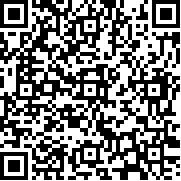通常在windows系统下使用紫金桥组态软件时。会需要一些针对于操作系统的配置,来结合使用,下面介绍一些常见的操作步骤及介绍。
一、开机后自动运行紫金桥工程。
想要自动运行工程,就是要把紫金桥的系统运行器,放在注册表中的启动项中。
首先,在开始菜单运行中输入“regedit”打开注册表。如图1

图1
在目录中找到项:
在这个项中新建一个字符串值,名称任意,(本文中名称为realinfo)。
值为:“\startup.exe”,如:c:\Program Files\RealInfo\startup.exe。如图2

图2
经过以上的配置步骤,就可以达到开机自动运行工程。
二、紫金桥组态软件的安装指定信息。
下面介绍一下紫金桥监控组态软件在Windows注册表中的一些安装信息。
在日常的应用软件中,这些信息可以帮助使用者来了解软件的结构。
通常情况下,安装紫金桥组态软件后,会在注册表中建立一个属于自己的文件目录。
这个目录在注册表中的:
HKEY_LOCAL_MACHINE\SOFTWARE\ DaQing RealBridge\RealInfo如图3

图3
其中默认有3个项,分别是CurAppPath、InstallDir、ShortCut。
CurAppPath 所关联的是指定当前选中的工程,也就是说运行工程时,会直接运行这个项目录下的工程。这个值是随着上一次进入组态的工程而改变的,使用者也可手动更改它,以方便使用。
InstallDi 是指当前使用的软件安装目录。可手动更改。
ShortCut 是软件标示的型号。
以上介绍的是针对紫金桥监控组态软件中的内部注册表中指定信息。
三、Windows用户设置的一些简单操作。
许多用户由于使用软件的环境需要很高的安全级别,来保证工厂内的监控与操作维护。
所以这种计算机上都需要有操作系统的管理员密码才能登陆,下面介绍如何可以让计算机启动后不需要输入管理员密码直接登陆。
在“运行”对话框中输入“rundll32 netplwiz.dll,UsersRunDll”,单击“确定”。
在弹出的“用户账户”对话框中将“要使用本机,用户必需输入用户名和密码”选项去除。如图4

图4
单击“确定”。
在弹出的“自动登录”对话框中输入系统的用户名和密码。如图5

图5
点击确定后,即可完成登陆后忽略密码输入。
下面介绍一个用于锁定计算机的快捷方式。
首先,建立一个快捷方式,如图6

图6
在项目位置中输入
“%windir%\system32\rundll32.exe user32.dll,LockWorkStation”,执行下一步,
输入快捷名称“Lock”,单击完成。(名称可任意)如图7

图7
双击后,即可锁定计算机到管理员登陆状态。
这个操作,常用在远程操控计算机紫金桥组态软件的采集系统。可以很好的达到保证计算机的使用安全。